'>
Ako vaši Bluetooth uređaji ne rade kad su povezani s računalom ili ako smatrate da su Bluetooth uređaji nekompatibilni s postavkama računala, niste sami. Mnogi korisnici sustava Windows 10 također prijavljuju ovaj problem. Ali bez brige, ovaj je problem prilično lako riješiti. Evo 3 mogućnosti koje možete isprobati.
Metoda 1: Ažurirajte upravljački program za Bluetooth
Metoda 2: Ponovo instalirajte upravljački program Bluetooth uređaja
3. metoda: Provjerite Bluetooth usluge
BILJEŠKA : Možete pokrenuti ugrađeni alat za rješavanje problema da biste pronašli točan uzrok problema.
Kliknite: Početak dugme > Upravljačka ploča (Pogled prema Mala ikona ) > Rješavanje problema> Hardver i zvuk .

Odaberite Bluetooth uređaj koji imate i pokrenite Rješavanje problema.
Ovaj vam korak može pomoći da pronađete točan uzrok problema s Bluetoothom, ali ne postoji jamstvo da definitivno radi. Ako ne uspije obaviti posao umjesto vas, slijedite korake u nastavku kako biste riješili ovaj problem.
1. Ažurirajte upravljački program za Bluetooth
Jedna od prvih stvari koje biste trebali učiniti kada vaš hardver ili softver iznenada prestane ispravno raditi je ažuriranje upravljačkog programa uređaja.
To možete učiniti putem Upravitelja uređaja ili putem web stranice proizvođača da biste sami potražili ispravni upravljački program.
Ako nemate vremena, strpljenja ili računalnih vještina za ručno ažuriranje upravljačkih programa, to možete učiniti automatski pomoću Vozač jednostavno .
Driver Easy automatski će prepoznati vaš sustav i pronaći odgovarajuće upravljačke programe za njega. Ne morate točno znati na kojem sustavu radi vaše računalo, ne trebate riskirati preuzimanje i instaliranje pogrešnog upravljačkog programa i ne trebate brinuti hoćete li pogriješiti prilikom instalacije.
Možete automatski ažurirati upravljačke programe pomoću BESPLATNE ili Pro verzije Driver Easy. Ali s verzijom Pro potrebna su samo 2 klika (i dobivate potpunu podršku i 30-dnevno jamstvo povrata novca):
1) preuzimanje datoteka i instalirajte Driver Easy.
2) Pokrenite Driver Easy i kliknite Skeniraj sada dugme. Zatim će Driver Easy skenirati vaše računalo i otkriti sve upravljačke programe.
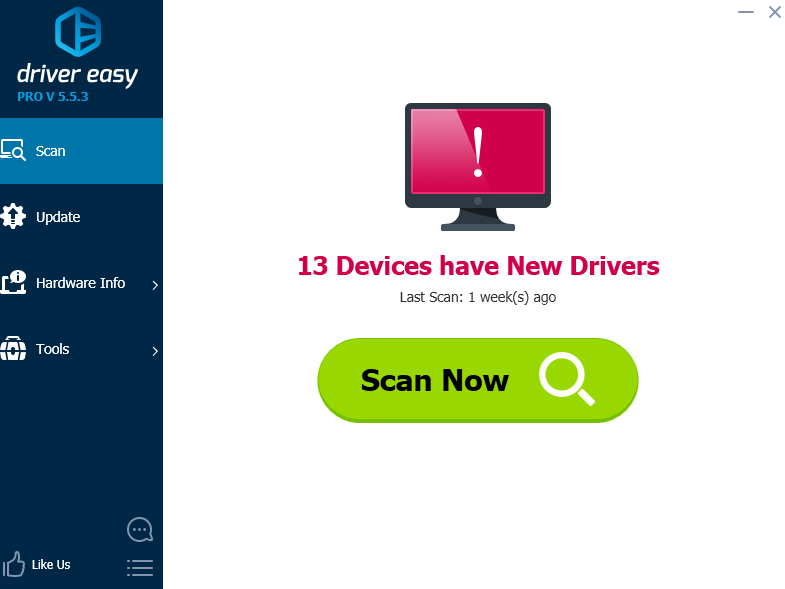
3) Pritisnite ažuriranje gumb pored označenog Bluetooth uređaja za automatsko preuzimanje i instaliranje ispravne verzije upravljačkog programa (to možete učiniti s BESPLATNOM verzijom).
Ili kliknite Ažuriraj Al l za automatsko preuzimanje i instaliranje ispravne verzije svih upravljačkih programa koji nedostaju ili su zastarjeli u vašem sustavu (za to je potreban Pro verzija - od vas će se zatražiti nadogradnja kada kliknete Ažuriraj sve).
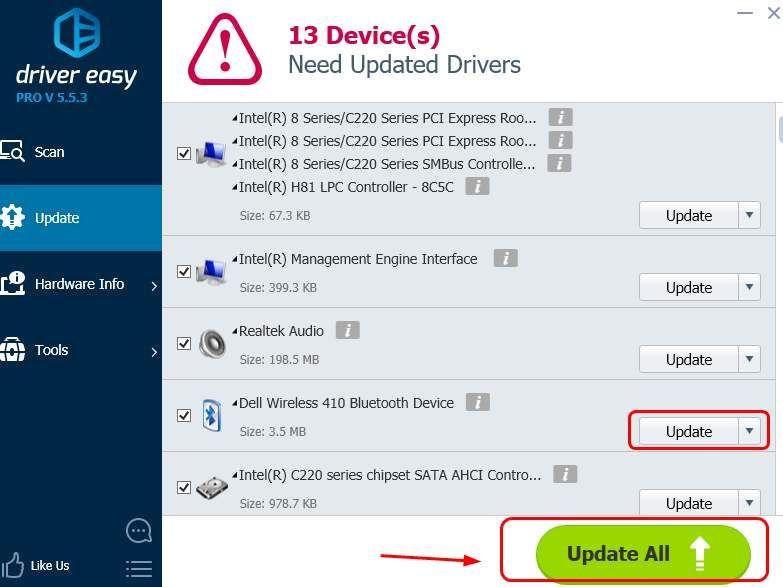
2. Ponovo instalirajte upravljački program Bluetooth uređaja
Ako ažuriranje upravljačkog programa za Bluetooth ne pomogne, iako je vrlo malo vjerojatno, pokušajte ponovo instalirati svoj upravljački program za Bluetooth:
1) Idite na Upravljačka ploča> Programi i značajke (pogled Mala ikona ). Desnom tipkom miša kliknite svoj Bluetooth uređaj i kliknite Deinstaliraj . 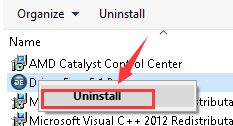
2) Na tipkovnici pritisnite Tipka s logotipom sustava Windows i x istodobno i kliknite Upravitelj uređaja .
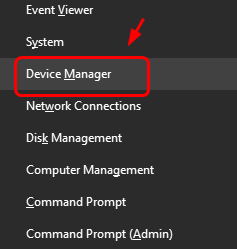
3)Proširiti Bluetooth . Desnom tipkom miša kliknite svoj Bluetooth uređaj i kliknite Deinstaliraj .
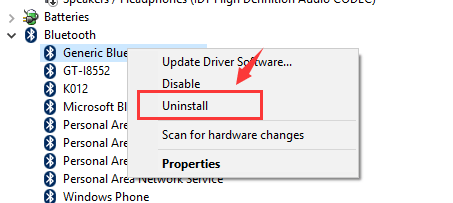
4) Ponovo pokrenite računalo. Windows će vam pomoći da ponovo instalirate upravljački program Bluetooth uređaja nakon ponovnog pokretanja.
3. Provjerite Bluetooth usluge
Ako petljanje s upravljačkim programima ne uspije riješiti ovaj problem, trebali biste provjeriti usluge za Bluetooth uređaje na računalu:
1) Na tipkovnici pritisnite Tipka s logotipom sustava Windows i R istodobno upišite usluge.msc i pritisnite Unesi .
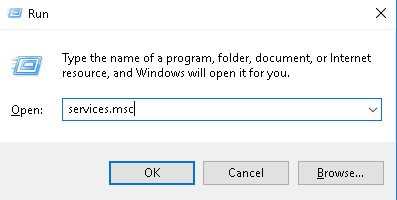
2) Desni klik Usluga podrške za Bluetooth i kliknite Ponovo pokrenite .
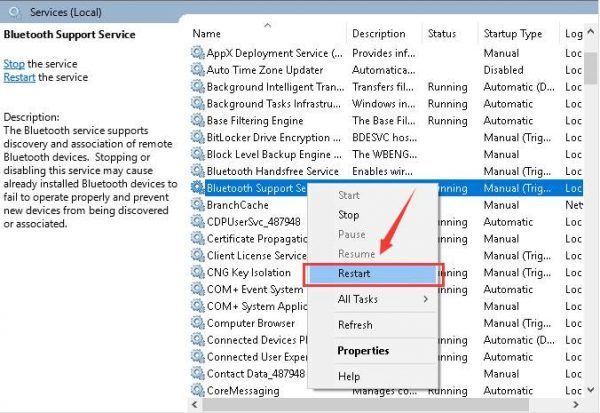
3) Dvaput kliknite Usluga podrške za Bluetooth za ulazak u prozor Svojstva. Pod, ispod Općenito karticu, promijenite Vrsta pokretanja do Automatski . Zatim pritisnite Prijavite se i u redu za spremanje i izlazak.
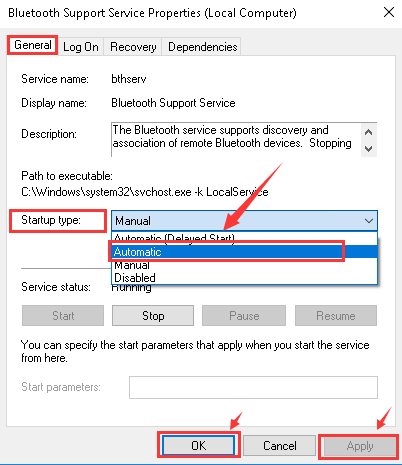


![[Riješeno] Asus prijenosno računalo uključeno u struju ne puni se](https://letmeknow.ch/img/knowledge/51/asus-laptop-plugged-not-charging.jpg)



